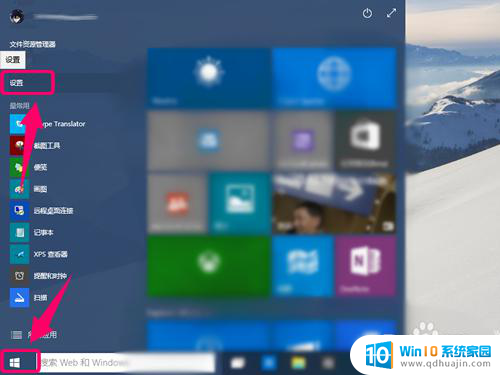用户控制弹窗怎么取消 怎样阻止win10用户账户控制窗口弹出
更新时间:2025-04-13 10:05:51作者:xiaoliu
在使用Windows 10时,用户有时候会遇到用户账户控制窗口的弹出,这可能会让用户感到困扰,想要取消这些弹窗,可以通过在控制面板中调整用户账户控制设置来实现。还可以通过在注册表中进行相应的修改来阻止这些弹窗的出现。通过这些方法,可以有效地减少用户账户控制窗口的干扰,提升系统的使用体验。
具体步骤:
1.在桌面找到控制面板打开,如果桌面没有请从小娜(左下角小圆圈)出搜索控制面板。选择 系统和安全

2.在安全和维护下,选择 更改用户账户控制设置
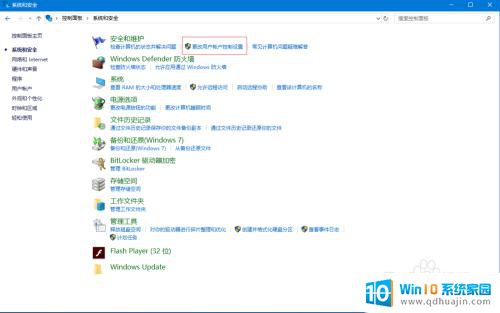
3.打开用户账户控制设置后,滑动条可以调节安全等级。总是出现窗口就是因为安全等级过高导致的。
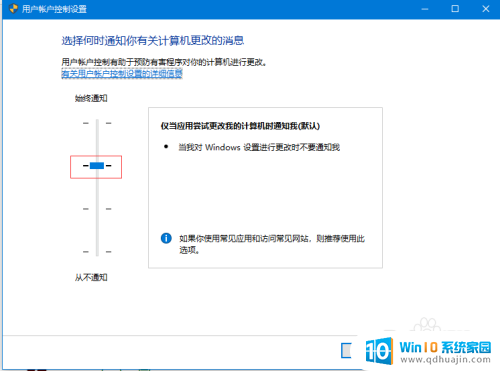
4.我们将滑动条拖动至最下侧从不通知。然后确定,此时在电脑就彻底关闭了用户账户控制选项
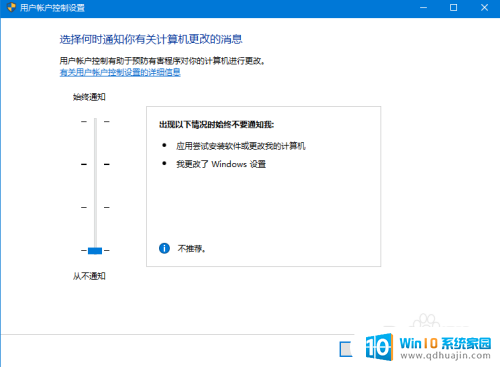
以上就是用户控制弹窗怎么取消的全部内容,有遇到这种情况的用户可以按照小编的方法来进行解决,希望能够帮助到大家。